Win10 1809系统设置Edge浏览器默认打开PDF文件
一般我们打开pdf格式的文件时需要使用pdf阅读器来打开,但是在win10系统中,我们打开PDF格式的图片时可以使用win10自带的edge浏览器来打开,不需要第三方的软件,很方便。不过在我们win10系统下打开PDF时也不是默认使用edge浏览器打开的,所以有的用户就想让PDF文件默认使用edge浏览器打开,下面小编就教大家win10系统怎么默认使用edge浏览器打开pdf文件的教程。
在最新版windows10系统中,微软已经把Edge浏览器设定为默认的PDF浏览器,即便我们将默认打开方式修改为其他的PDF浏览器,但在不久之后,微软还是会把系统中默认PDF浏览器改为Edge浏览器,我们怎么才能修改Win10默认使用Edge浏览器打开PDF文件呢?
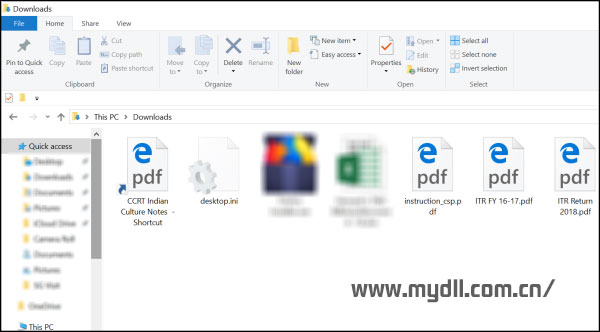
虽然,我们可以通过Win10系统设置来修改默认的关联方式,将PDF文件打开的关联方式修改为其他的,但是重启之后,又会恢复了,Win10系统自动重置PDF打开方式为Edge浏览器。
微软FileAssociation功能团队给出的解释是:Win10保护机制阻止了对每种文件类型的UserChoice直接修改,因此,如果注册表中未配置FileAssociation,或者错误地在UserChoice设置关联项,这些都会触发对FileAssociation的重置。
所以,我们需要修改注册表,依次展开下述注册表项「Hkey_CURRENT_USER SOFTWARE Classes Local Settings Software Microsoft Windows CurrentVersion AppModel Repository Packages Microsoft.MicrosoftEdge_25.10586.0.0_neutral__8wekyb3d8bbwe MicrosoftEdge Capabilities FileAssociations」

在上述以Microsoft.MicrosoftEdge开头的键值中,不同版本的Edge浏览器可能不太一样,在我的电脑上显示的是「Microsoft.MicrosoftEdge_42.17134.1.0_neutral_8wekyb3d8bbwe」,然后再按照上述注册表键值依次展开就可以了,找到「.pdf」的键名,然后我的电脑上pdf的键值是「AppXd4nrz8ff68srnhf9t5a8sbjyar1cr723」。
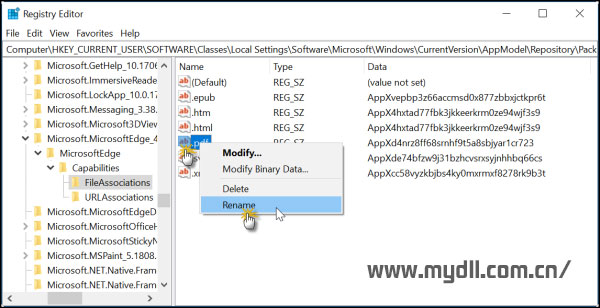
鼠标右击「.pdf」选择右键菜单中的修改命令,在名称的末尾添加一个下划线,并保存,完成上述操作之后,我们就可以回到Win10系统设置中修改默认PDF文件默认打开方式了,不再总是用Edge浏览器作为系统默认的PDF浏览器啦。
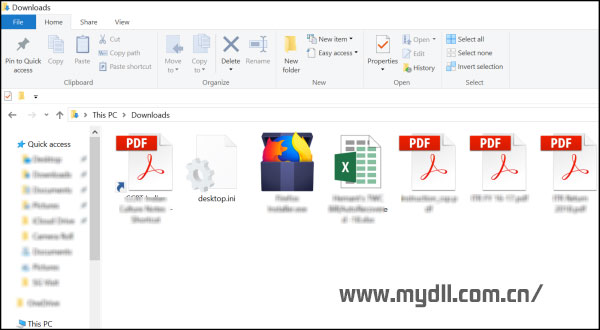
以上就是Win10 1809系统设置Edge浏览器默认打开PDF文件的教程,对于经常查看pdf的用户来说,win10系统的edge浏览器是一个非常好的选择,系统自带就有,不需要下载第三方软件。









 苏公网安备32032202000432
苏公网安备32032202000432